音响一个usb一个圆头,怎么连接电脑 台式电脑音响线接口类型
更新时间:2024-06-25 08:43:07作者:yang
当我们购买了一台新的台式电脑和一套音响系统时,我们可能会遇到一个问题:如何将音箱与电脑连接起来?音响系统会配备一个USB接口和一个圆头插孔,而台式电脑的音响线接口类型可能会有所不同,在连接这两者之间时,我们需要确保选择正确的接口和线缆,以确保音响系统能够正常工作并为我们带来优质的音质体验。接下来我们将讨论如何正确连接这些设备,以便让您轻松享受音乐和影视娱乐。
步骤如下:
1.我们看到音响设备自带有两个插口,一个是USB插头,一个是金属插头,如图。

2.我们现在找到主机的后面,有三个圆形插口。其中中间的嫩绿色插口就是音频输出的插口,如图。

3.我们现在把圆形插头,插在中间圆形插口上,如图。

4.另外把USB插口插在主机后面任意一个USB插口上,如图。
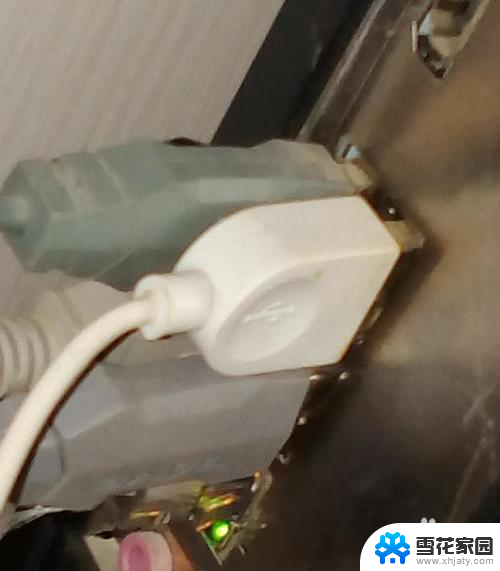
5.现在我们回到显示器前,会看到有提示。选择输入设备类型,我们选择前喇叭,点击确定。
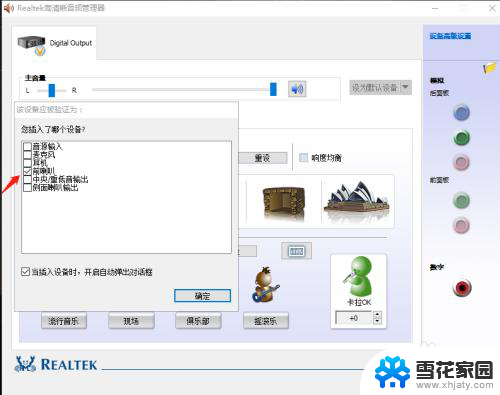
6.接着设置音响效果,然后点击确定,如图。
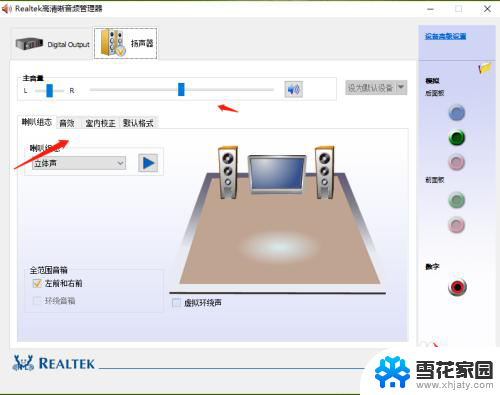
7.最后我们打开音响开关,看到音响设备已灯已经亮了。并且可以正常输出声音了,如图。

8.并且我们可以在在电脑硬件设备里看到音响设备,如图。
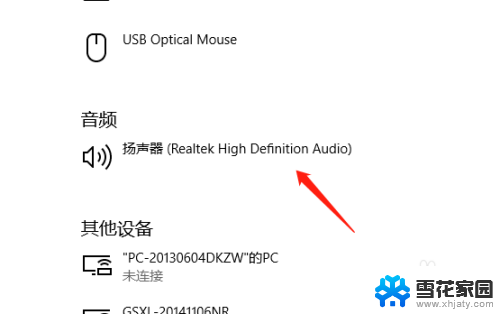
以上就是一个音响使用USB连接电脑的全部内容,如果您遇到相同问题,可以参考本文中介绍的步骤进行修复,希望对大家有所帮助。
音响一个usb一个圆头,怎么连接电脑 台式电脑音响线接口类型相关教程
-
 金河田音响怎么连接电脑主机 台式电脑音响线接口类型
金河田音响怎么连接电脑主机 台式电脑音响线接口类型2024-05-01
-
 独立音响怎么连接电脑 台式电脑音响线接口类型
独立音响怎么连接电脑 台式电脑音响线接口类型2024-07-30
-
 电脑音频线连接 台式电脑音响线接口类型
电脑音频线连接 台式电脑音响线接口类型2024-01-19
-
 台式怎么连音响 台式电脑音响线接口种类
台式怎么连音响 台式电脑音响线接口种类2024-01-23
- 台式电脑音频线接口图解 台式电脑如何接音响线
- 音响接台式电脑 台式电脑音响线接法图解
- 台式电脑连上音响没声音 台式机和音响连接后没有声音怎么处理
- 蓝牙音响怎么连接到台式电脑上 蓝牙音箱连接台式电脑步骤
- 蓝牙耳机为什么一个响一个不响呢 蓝牙耳机一个耳朵响一个不响怎么解决
- 电脑音频口怎么接 台式电脑音箱线怎么接
- 台式电脑装音响没声音,,怎么回事 电脑插上音箱没声音怎么处理
- 页眉在哪里设置 word Word文档页眉设置方法
- 笔记本上怎样截屏 笔记本电脑截图快捷键设置
- 电脑怎么压缩多个文件 多个文件如何合并成一个压缩包
- windows开机进入欢迎使用后无响应 电脑桌面卡顿无响应怎么办
- bios怎么用u盘启动 不同BIOS版本下U盘启动设置
电脑教程推荐
- 1 windows开机进入欢迎使用后无响应 电脑桌面卡顿无响应怎么办
- 2 bios怎么用u盘启动 不同BIOS版本下U盘启动设置
- 3 电脑显示器休眠怎么设置 电脑休眠时间如何设置
- 4 电脑与电脑用网线连接 两台电脑如何用网线直连传输数据
- 5 windows系统账户名是哪个 windows系统怎么查看账户名
- 6 鼠标的上下滚动变成了调节音量 鼠标一滚动就调节音量设置方法
- 7 联想b575笔记本电脑摄像头在哪里查看 联想笔记本自带摄像头打开步骤
- 8 adobe acrobat怎么设置中文 Adobe Acrobat DC怎么切换语言为中文
- 9 电脑蓝屏0x0000008e怎么修复 电脑蓝屏0x0000008e修复步骤
- 10 怎么改wifi设置密码 wifi密码修改步骤